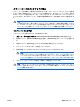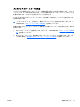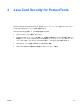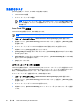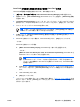ProtectTools
スマート カードのバックアップと復元
スマート カードを初期化して使用できる状態になった後、スマート カード リカバリ ファイルを作成
することを強くお勧めします。リカバリ ファイルを使用すると、あるスマート カードのデータを別
のスマート カードに転送できます。また、このファイルは、オリジナルのスマート カードをバック
アップするため、またはスマート カードの紛失や盗難の場合にデータを復元するためにも使用できま
す。
注意 更新されたスマート カードの情報と保管しているリカバリ ファイルが一致しなくなる
ことを避けるために、直ちに新しいリカバリ ファイルを作成し、安全な場所に保管してくださ
い。バックアップ スマート カードがある場合は、新しいリカバリ ファイルをバックアップ ス
マート カード上に復元して、バック アップスマート カードの情報も必ず更新してください。
リカバリ ファイルの作成
リカバリ ファイルを作成するには、次の手順を行います。
1.
[スタート > すべてのプログラム > HP ProtectTools Security Manager] の順に選択します。
2.
左側のペインで、[Smart Card Security] を選択し、[Smart Card] (スマート カード) を選択しま
す。
3.
右側のペインで、[Recovery] (リカバリ) の [Create] (作成) をクリックします。
4.
スマート カード PIN を入力し、[OK] をクリックします。
5.
[Filename] (ファイル名) ボックスにファイルのパスとファイル名を入力します。
注意 コンピュータにアクセスできなくなる事態を避けるために、コンピュータのハード
ドライブ上にリカバリ ファイルを保存しないでください。スマート カードがないとリカ
バリ ファイルにアクセスできなくなります。また、ハード ドライブに保存されたリカバ
リ ファイルは他のユーザーもアクセスできるので、セキュリティ上のリスクが生じます。
6.
リカバリ ファイル パスワードを設定して確認し、[OK] をクリックします。
注意 スマート カード リカバリ ファイルのデータが失われないように、リカバリ ファイル パ
スワードを忘れないようにしてください。パスワードを忘れた場合は、リカバリ ファイルから
カードを再作成できません。
JAWW
全般的なタスク
15